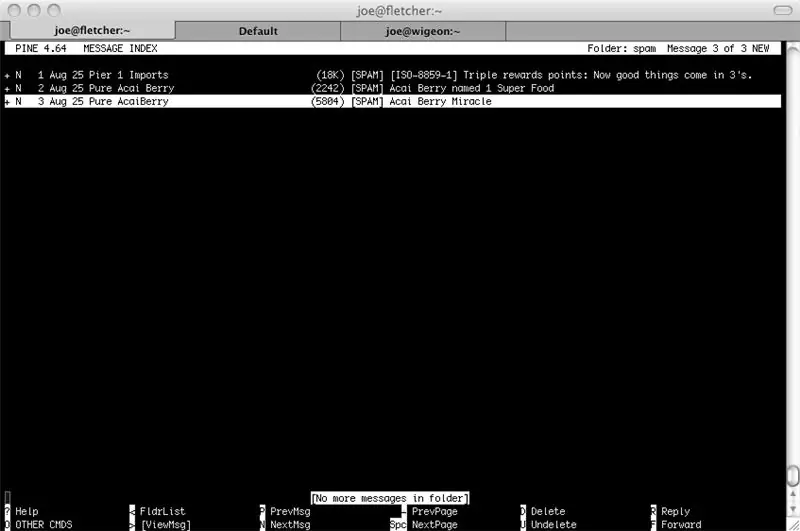
Índice:
- Autor John Day [email protected].
- Public 2024-01-30 11:39.
- Última modificação 2025-01-23 15:03.
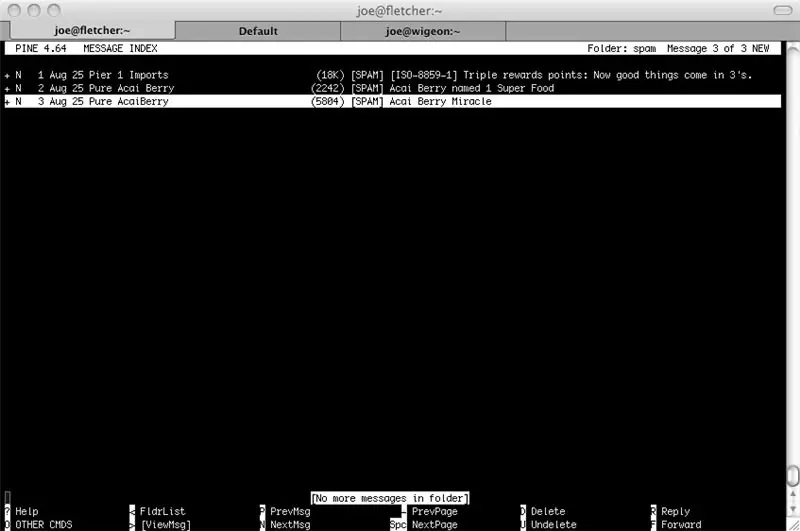
Eu executo meu próprio servidor de e-mail e verifico meu e-mail na maioria das vezes usando o pine. Ao longo dos anos, criei filtros de spam em pinho para eliminar o spam. Mas também sou conhecido por usar meu blackberry para verificar e-mails usando o squirrelmail. Bem, meus filtros de pinho não funcionaram no squirrelmail. Além disso, mais spam estava chegando ultimamente.
Este instrutível mostrará como configurar spamassassin no Fedora usando procmail para mover mensagens marcadas como spam para uma pasta de spam automaticamente.
Etapa 1: Pré-requisitos de instalação
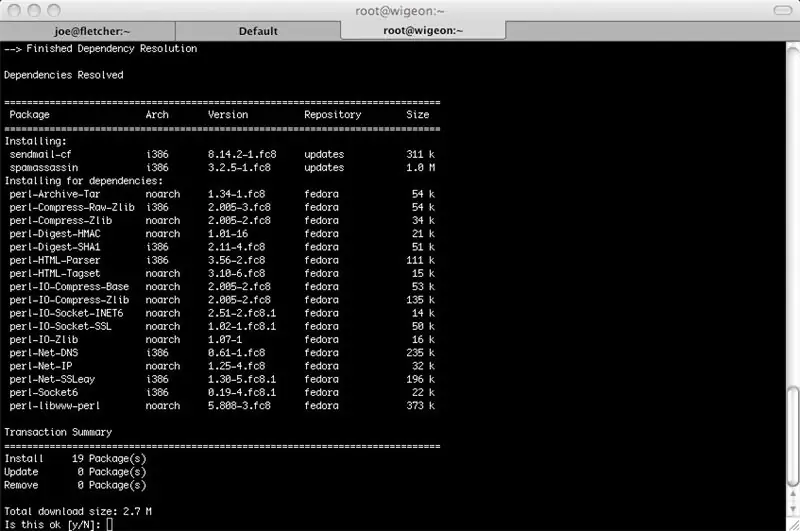
Você vai querer instalar seus pré-requisitos:
joe @ fletcher ~ $ sudo yum install sendmail-cf sendmail procmail spamassassin spammass-milter
Etapa 2: Configuração do Sendmail
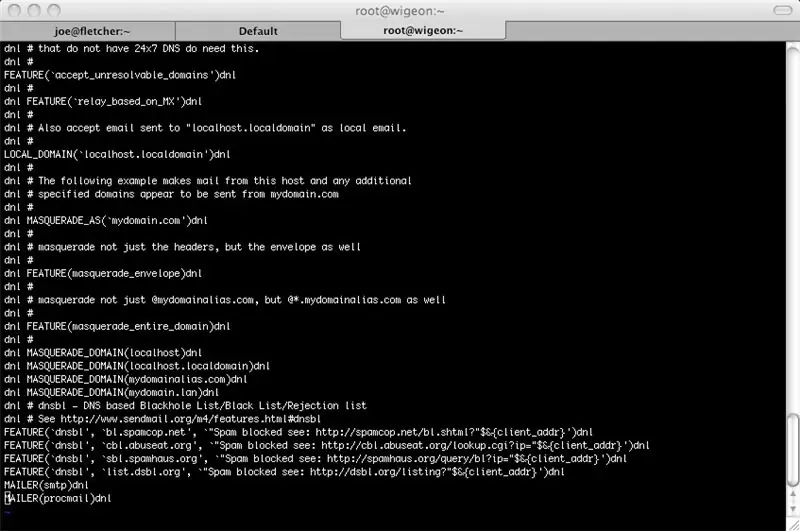
Você deseja verificar se o sendmail está usando a lista negra de DNS. Edite sendmail.mc e adicione as linhas abaixojoe @ fletcher ~ $ vi /etc/mail/sendmail.mcFEATURE(`dnsbl ', `bl.spamcop.net',` "Spam bloqueado, consulte: https://spamcop.net/bl.shtml? "$ & {client_addr} ') dnlFEATURE (` dnsbl', `cbl.abuseat.org ',` "Spam bloqueado, consulte: https://cbl.abuseat.org/lookup.cgi?ip="$& {client_addr} ') dnlFEATURE (`dnsbl',` sbl.spamhaus.org ', `" Spam bloqueado, consulte: https://spamhaus.org/query/bl?ip= "$ & {client_addr}') dnlFEATURE (` dnsbl ', `list.dsbl.org',` "Spam bloqueado, consulte: https://dsbl.org/listing?"$&{client_addr}')dnl Enquanto estiver aberto, adicione procmail como o mailer padrão: MAILER (procmail) dnl
Etapa 3: Reiniciar Sendmail

Depois de fazer as alterações no arquivo sendmails mc, você deve reiniciar o serviço sendmail para reconstruir o arquivo de configuração (sendmail.cf)
joe @ fletcher ~ $ sudo service sendmail restart
Etapa 4: configurar o registro do Procmail
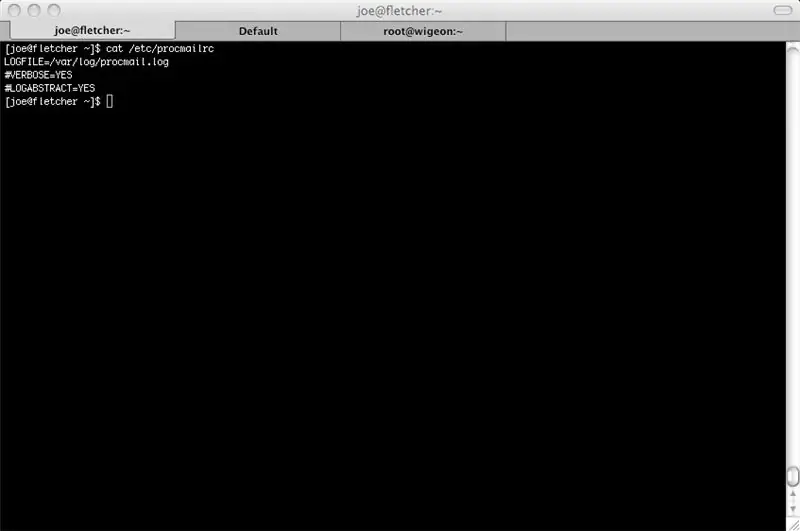
joe @ fletcher ~ $ sudo vi /etc/procmailrcLOGFILE=/var/log/procmail.log#Uncomment abaixo para solução de problemas # VERBOSE = YES # LOGABSTRACT = YESVocê pode verificar procmail agora seguindo o arquivo de log em / var / logjoe @ fletcher ~ $ tail / var / log / procmail
Etapa 5: configuração Procmail local
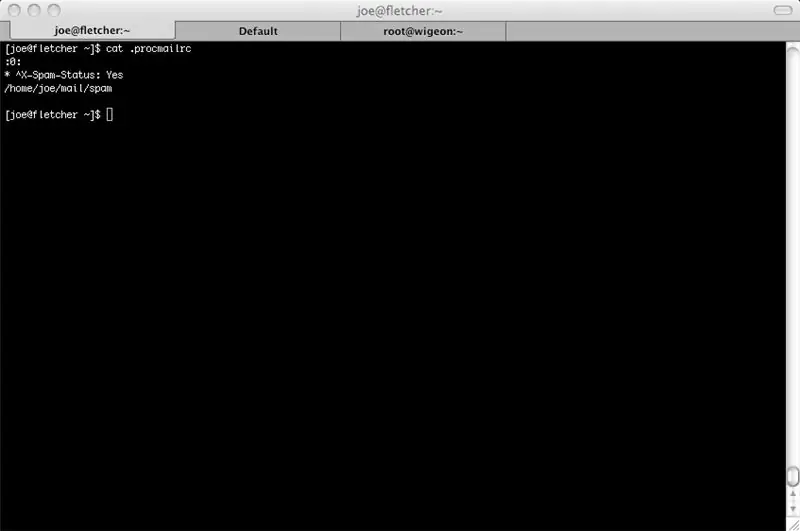
Crie um.procmailrc em seu diretório pessoaljoe @ fletcher ~ $ vi. ~ / Procmailrc: 0:
Status de X-Spam: Sim
/ home / joe / mail / spam
Etapa 6: Milters personalizados
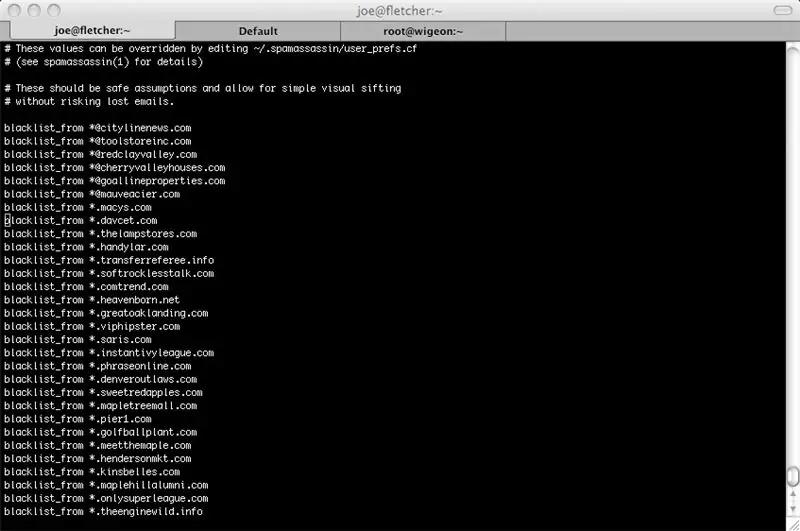
Você vai querer criar um conjunto de filtros / miters personalizados. Apache.org tem um ótimo artigo sobre como criar suas próprias regras personalizadas aqui: Página Wiki Tenho certeza de que você notou que o spam segue padrões. Por exemplo, recebo o mesmo spam sobre negócios de doces com linhas de assunto semelhantes por alguns meses de cada vez. Você poderia escrever uma regra procurando algumas dessas coisas. joe @ fletcher ~ $ sudo vi /etc/mail/spamassassin/local.cf header CANDY_1 From = ~ / hard / iheader CANDY_2 From = ~ / candy / iheader CANDY_3 Assunto = ~ / hard / iheader CANDY_4 Assunto = ~ / candy / iheader CANDY_5 Assunto = ~ / decadência urbana / imeta CANDY_MULTI_TEST ((CANDY_1 + CANDY_2 + CANDY_3 + CANDY_5)> 1,0) pontuação CANDY_MULTI_TEST 5.0Se quaisquer duas das condições acima forem atendidas, marque-o como spam. Outra opção é colocar certos domínios na lista negra: blacklist_from *@citylinenews.comOu se você souber o assunto que não deseja receber: cabeçalho WARRANTY_CHECK Assunto = ~ / Home Warranty / iscore WARRANTY_CHECK 5.0
Etapa 7: verificar as regras
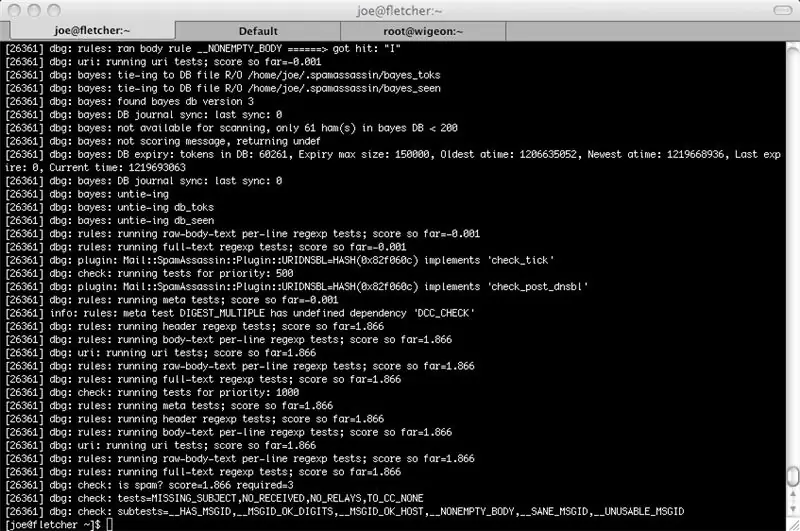
Verifique as regras que você criou:
joe @ fletcher ~ $ spamassassin --lint -D Se não houver erros, reinicie spamassassin: joe @ fletcher ~ $ sudo serviço spamassassin restart
Etapa 8: Bayes
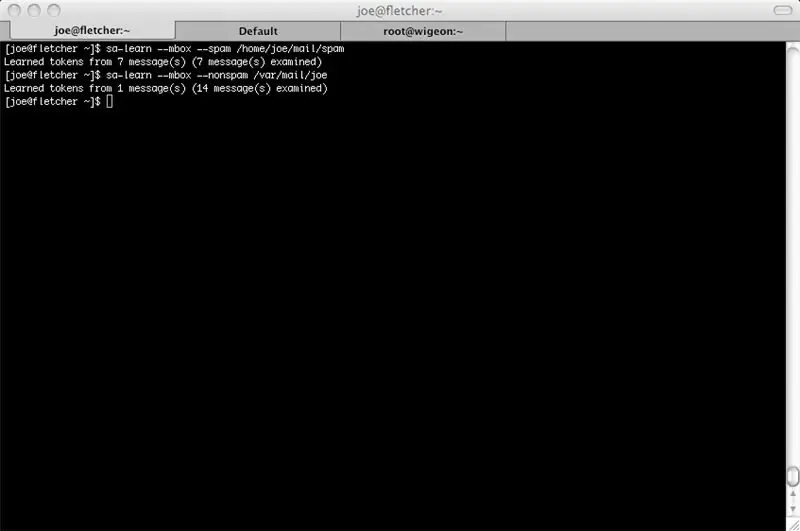
Você pode treinar o spamassassin para identificar spam usando filtros bayesianos.
Primeiro aponte para sua pasta de spam: joe @ fletcher ~ $ sa-learn --mbox --spam / home / joe / mail / spam Depois, sua caixa de entrada: joe @ fletcher ~ $ sa-learn --mbox --nonspam / var / mail / joe Ele começará a usar os filtros quando você tiver> 200 spams e hams.
Etapa 9: Concluído
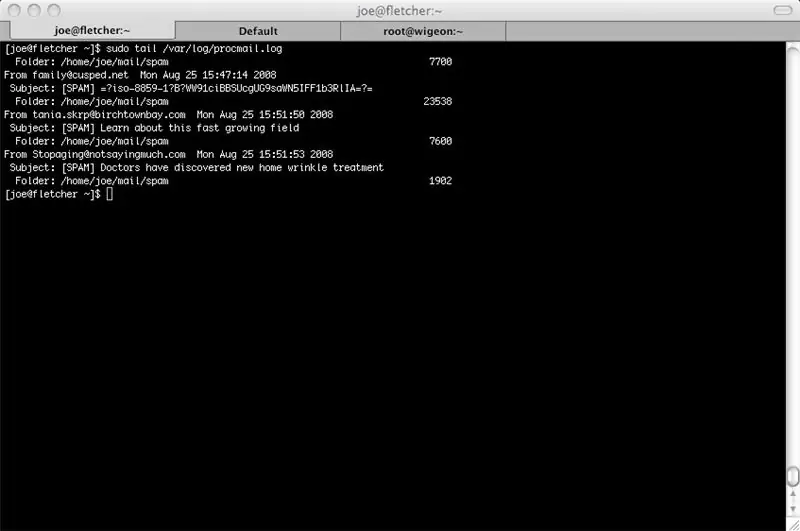
Neste ponto, você concluiu sua primeira etapa em direção a uma caixa de entrada livre de spam.
Você terá que continuar procurando em sua pasta de spam pela primeira semana ou depois para ver se tudo o que está marcado como spam é de fato spam. Se o spam estiver passando, verifique os cabeçalhos e veja se há algo que você possa identificar como um padrão e escreva uma nova regra para ele. Normalmente, eu apenas monto / var / log / procmail e verifico se algum item que não é spam foi marcado incorretamente. Boa sorte! -Joe
Recomendado:
DIY -- Como fazer um robô aranha que pode ser controlado usando um smartphone usando o Arduino Uno: 6 etapas

DIY || Como fazer um robô aranha que pode ser controlado com smartphone usando o Arduino Uno: Ao fazer um robô aranha, pode-se aprender muitas coisas sobre robótica. Como fazer robôs é divertido e também desafiador. Neste vídeo vamos mostrar a vocês como fazer um robô aranha, que podemos operar usando nosso smartphone (Androi
Como fazer um drone usando o Arduino UNO. Faça um quadricóptero usando um microcontrolador: 8 etapas (com imagens)

Como fazer um drone usando o Arduino UNO. Faça um Quadcopter Usando Microcontrolador: IntroduçãoVisite Meu Canal do YoutubeUm Drone é um gadget (produto) muito caro para comprar. Neste post irei discutir, como faço isso mais barato ?? E como você pode fazer seu próprio assim a um preço barato … Bem, na Índia, todos os materiais (motores, ESCs
Usando o GMail como um filtro de SPAM: 3 etapas

Usando o GMail como um filtro de SPAM: Todos nós recebemos muito spam. Aqui está uma maneira de parar quase tudo isso. Vamos usar a filtragem de spam do Gmail sem ficar preso à interface do gmail. Tudo o que requer é uma conta do gmail (quem não tem uma dessas?) E um e-mail não utilizado adicionar
Como usar o Wiimote como um mouse de computador Usando velas como um sensor !!: 3 etapas

Como usar o Wiimote como um mouse de computador Usando velas como um sensor !!: Este guia mostrará como conectar seu Wii Remote (Wiimote) ao seu PC e usá-lo como um mouse
Como usar o SpamAssassin completo em contas hospedadas em Pair.com: 9 etapas

Como usar o SpamAssassin completo em contas hospedadas em Pair.com: Eu hospedo um ou dois domínios em pair.com. Eles têm ótimos recursos de hospedagem, como um shell SSH, mysql, suporte a php e muito mais. No entanto, eles não têm uma instalação completa do SpamAssassin. Eles têm uma versão estranha e simplificada que só permite adicionar preto
